Microsoft 365: assegnare a IONOS i diritti necessari per l'amministrazione (per nuovi clienti)
Per creare un PDF, utilizzare la funzione “Stampa” in fondo alla pagina.
A partire dall'01/06/2022, Microsoft ha introdotto i cosiddetti Privilegi amministrativi delegati granulari (GDAP) per aumentare la sicurezza nella gestione degli account dei clienti secondo il principio di fiducia zero. Il principio di fiducia zero è un concetto di sicurezza informatica, in base al quale si assegnano al provider presso cui si acquistano le licenze di Microsoft 365 le autorizzazioni di accesso più basse possibili per ridurre al minimo i possibili rischi.
Se sei un nuovo cliente e acquisti una licenza Microsoft 365 tramite IONOS, dovrai concedere a IONOS i diritti necessari tramite il Microsoft Admin Center, in modo che la licenza possa essere creata e gestita dal tuo account IONOS. Inoltre, questi diritti sono necessari per connettere i domini ospitati da IONOS a Microsoft 365 e servono alla nostra Assistenza Clienti per poterti assistere in caso di domande relative a Microsoft 365.
Nota bene
I GDAP vengono concessi dall'utente per un periodo di 2 anni (730 giorni). Trascorso questo lasso di tempo, per motivi di sicurezza, è necessario concedere nuovamente i diritti richiesti. I diritti concessi non possono essere limitati dall'utente.
Attenzione
Se non assegni questi diritti a IONOS, non saremo in grado di gestire le tue licenze Microsoft 365. In questo caso, dovrai gestire autonomamente le tue licenze tramite il Microsoft Admin Center e senza il servizio e il supporto di IONOS. Questo vale anche se non riassegni i GDAP a IONOS alla fine del periodo di 2 anni.
Per poter amministrare autonomamente le tue licenze Microsoft 365, devi avere un'ottima conoscenza di Microsoft Admin Center e di Microsoft 365. Per questo motivo, consigliamo questa scelta unicamente agli utenti più esperti. In caso contrario, ti consigliamo vivamente di assegnare a IONOS i diritti necessari per la gestione della licenza Microsoft 365.
Accedere a Microsoft Office per la prima volta
- Accedi al tuo account IONOS.
Nella barra in alto a sinistra, clicca su Menu e poi su Office.
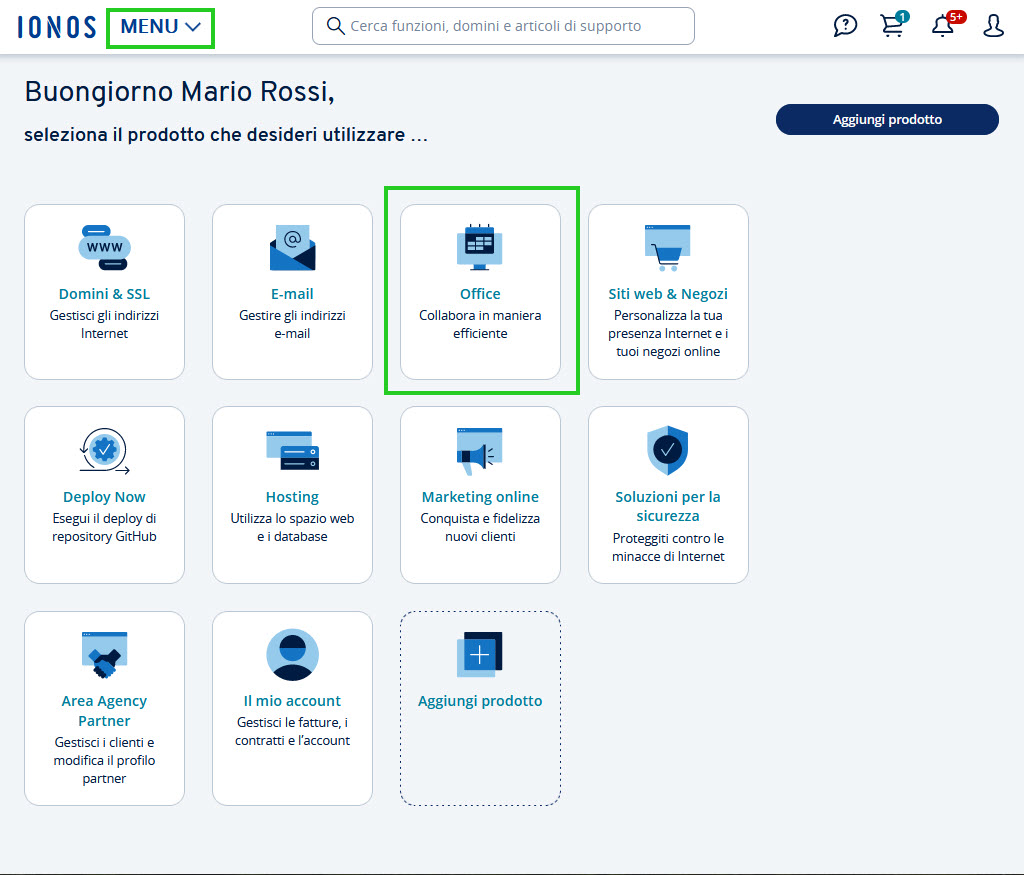
Opzionale: se disponi di più contratti Office, seleziona quello interessato da questa modifica.
Clicca su Crea indirizzo e-mail.
Opzionale: se non hai la certezza di aver già assegnato i diritti di servizio a IONOS, seleziona Verifica se i diritti di amministratore sono stati concessi.
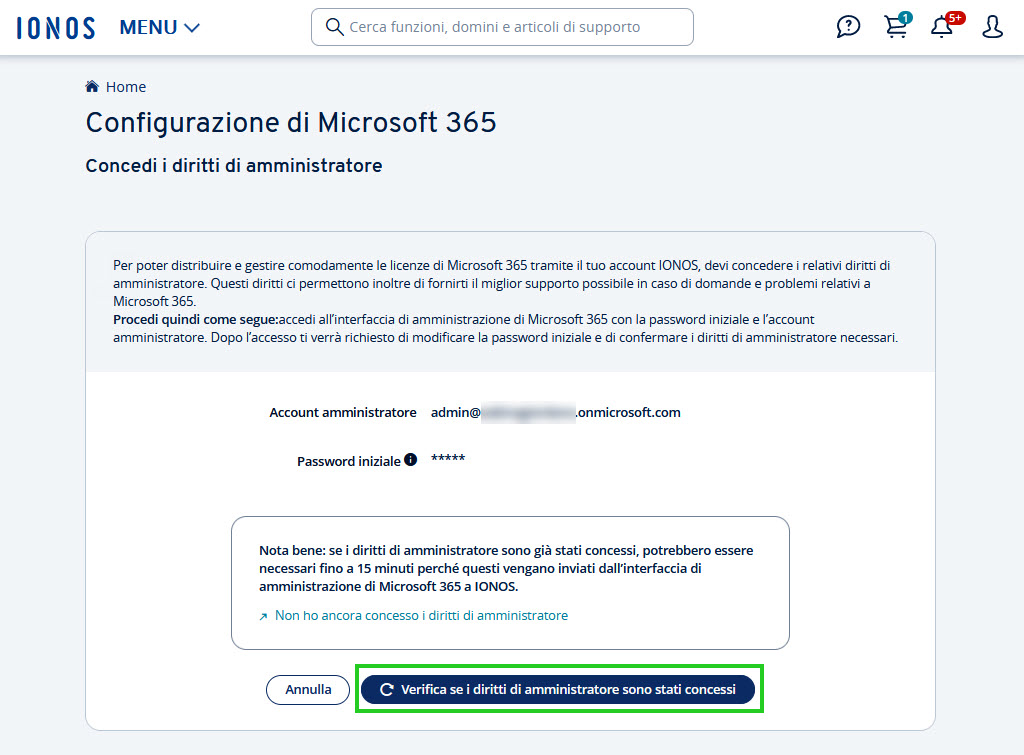
Per assegnare i diritti del servizio, fai clic su Non ho ancora concesso i diritti di amministratore.
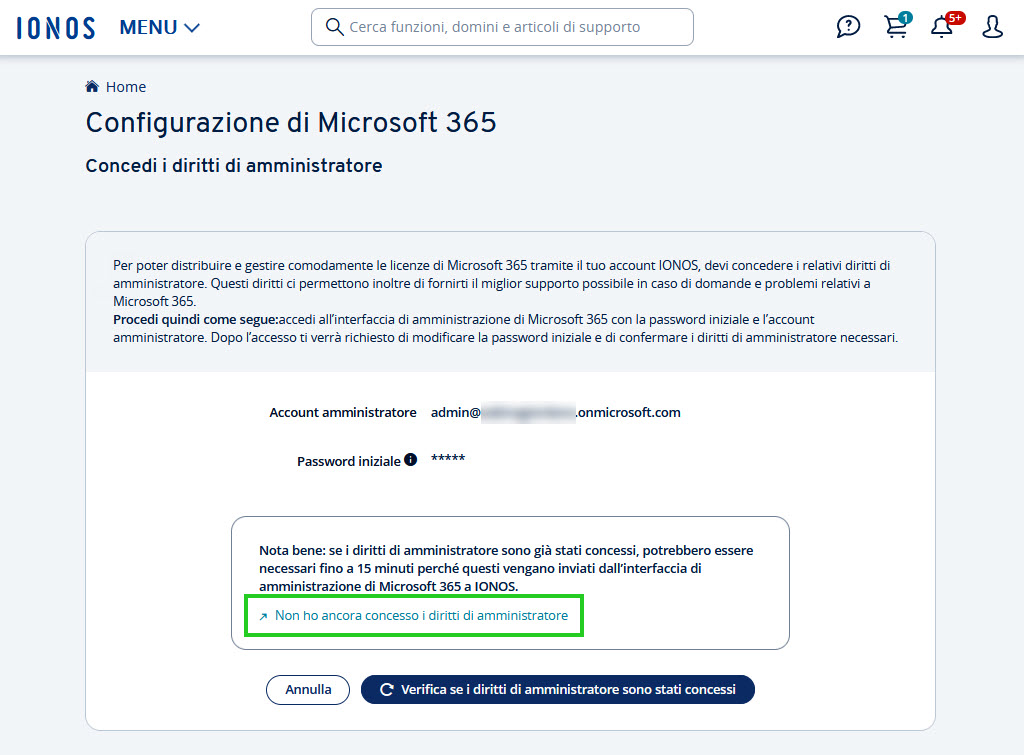
Si apre la pagina di accesso di Microsoft 365 Admin Center.
Nella pagina di accesso a Microsoft 365 Admin Center, inserisci il nome dell'account amministratore e seleziona Avanti.
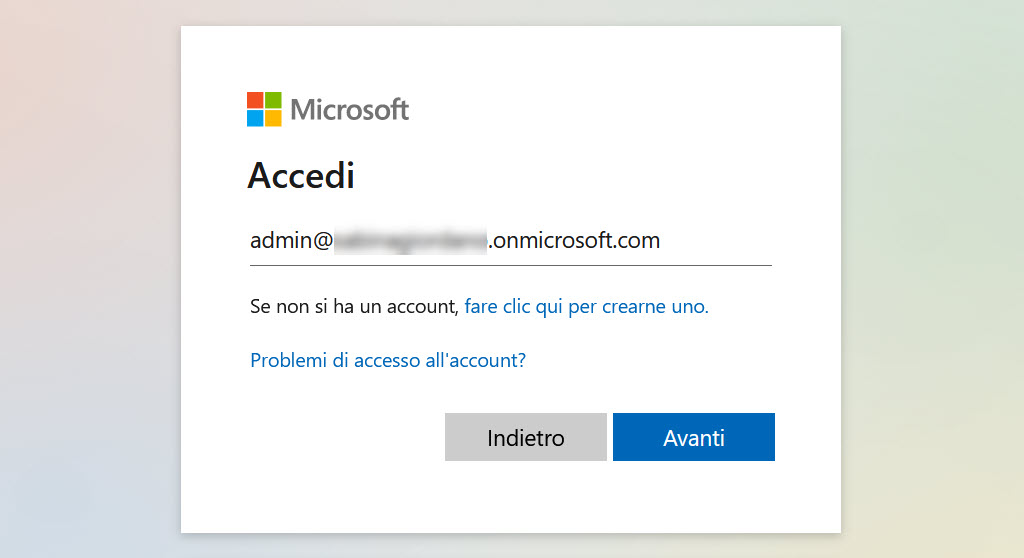
Inserisci la password e fai clic su Accedi.
Viene visualizzata la pagina Aggiorna password.Nel campo Password corrente, inserisci la password attualmente valida.
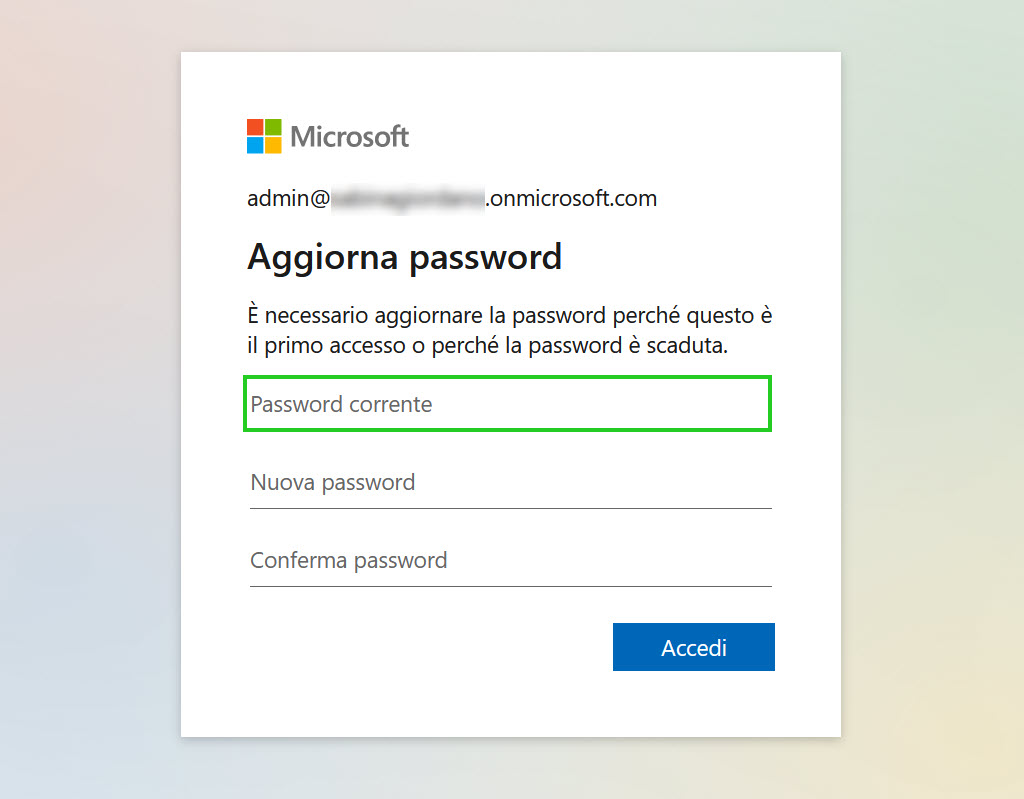
Immetti la nuova password e ripetila.
Fai clic su Accedi.
Fai clic su Avanti.
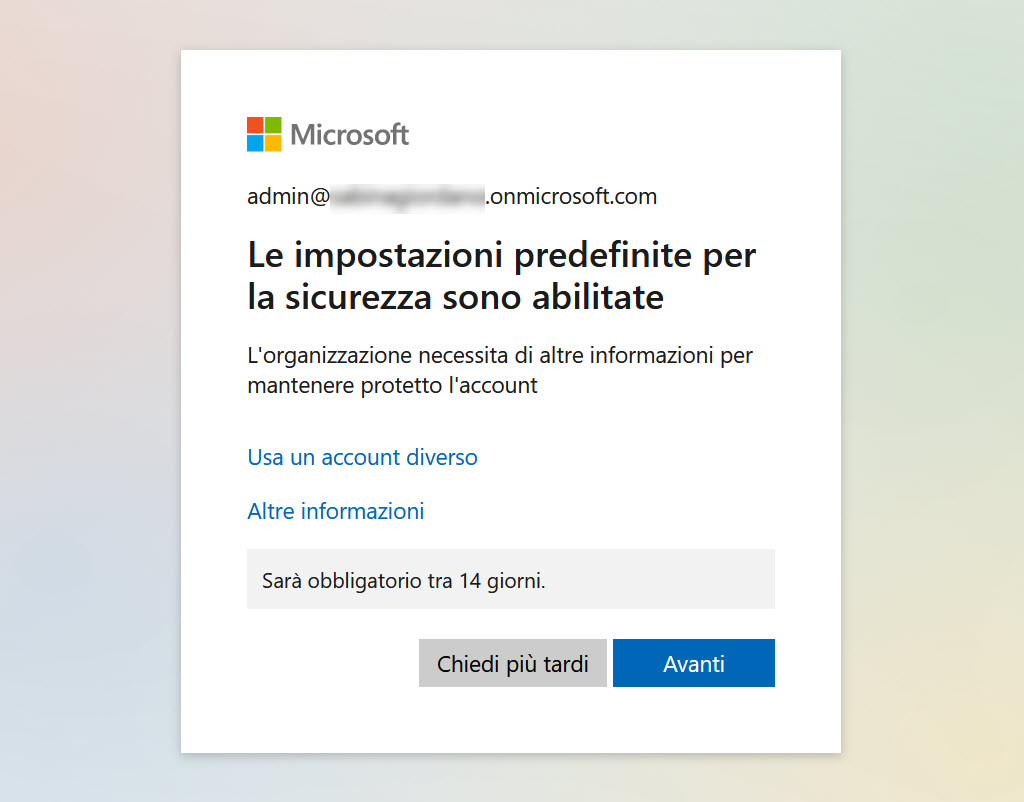
Configurare l'app Authenticator e collegarla all'account dell'amministratore.
Se ti viene richiesto di proteggere l'account, segui i passaggi descritti in questa sezione. In caso contrario, prosegui con i passaggi descritti nella sezione Assegnazione a IONOS dei diritti necessari per l'amministrazione nell'Admin Center.
Requisiti
Il tuo cellulare è acceso e pronto all'uso
Nota bene
Esegui rapidamente le operazioni elencate di seguito perchè l'installazione e la configurazione devono essere ripetute da capo in caso di timeout.
Installa l'applicazione Microsoft Authenticator sul dispositivo mobile.
Nel caso ti venga richiesto, consenti le notifiche sul tuo smartphone. Quindi premi Aggiungi account aziendale, scolastico o universitario nell'app Microsoft Authenticator.
Premi il tasto Accedi.
Immetti le credenziali dell'account amministratore e segui i passaggi che visualizzi.
Dopo aver installato e configurato l'app Authenticator sul dispositivo mobile, clicca su Avanti nel browser.
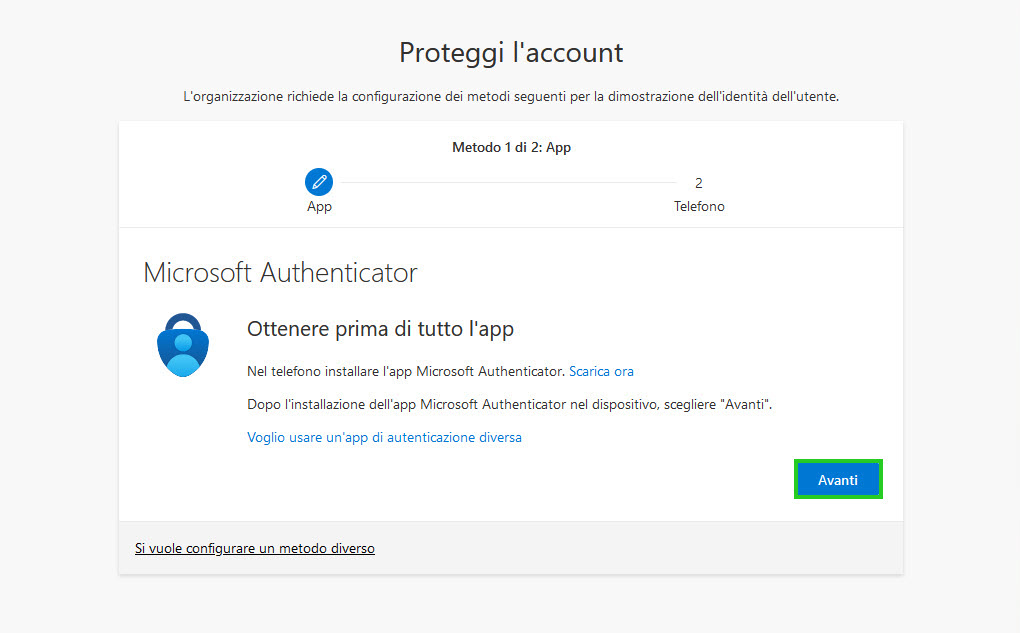
Clicca su Avanti.
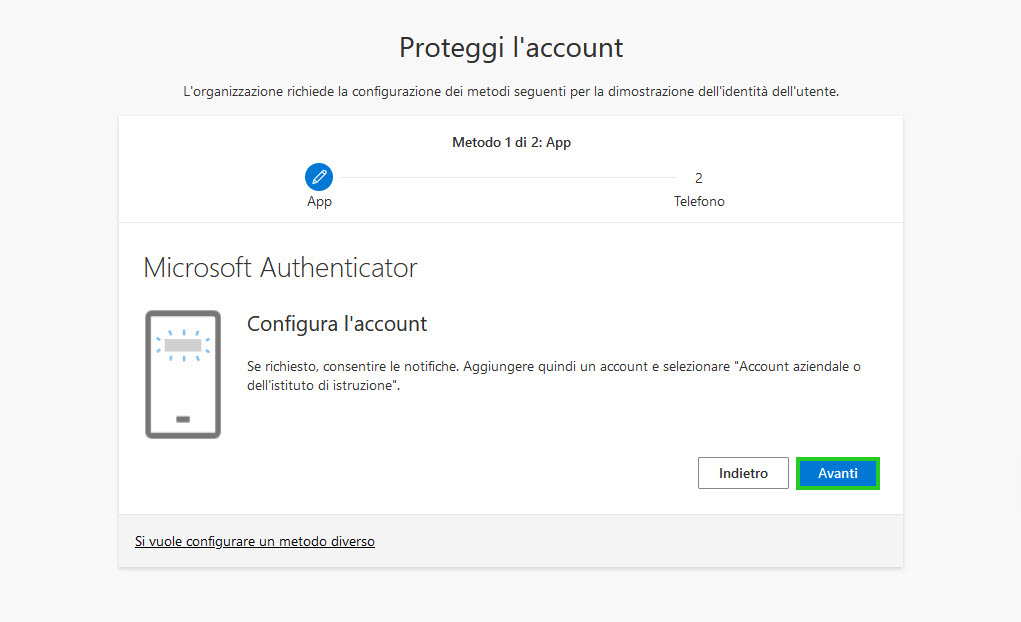
Seleziona ID verificati in basso a destra nell'app Microsoft Authenticator.
Premi il tasto Esegui la scansione del codice a matrice e scansiona il codice QR visualizzato nel browser.
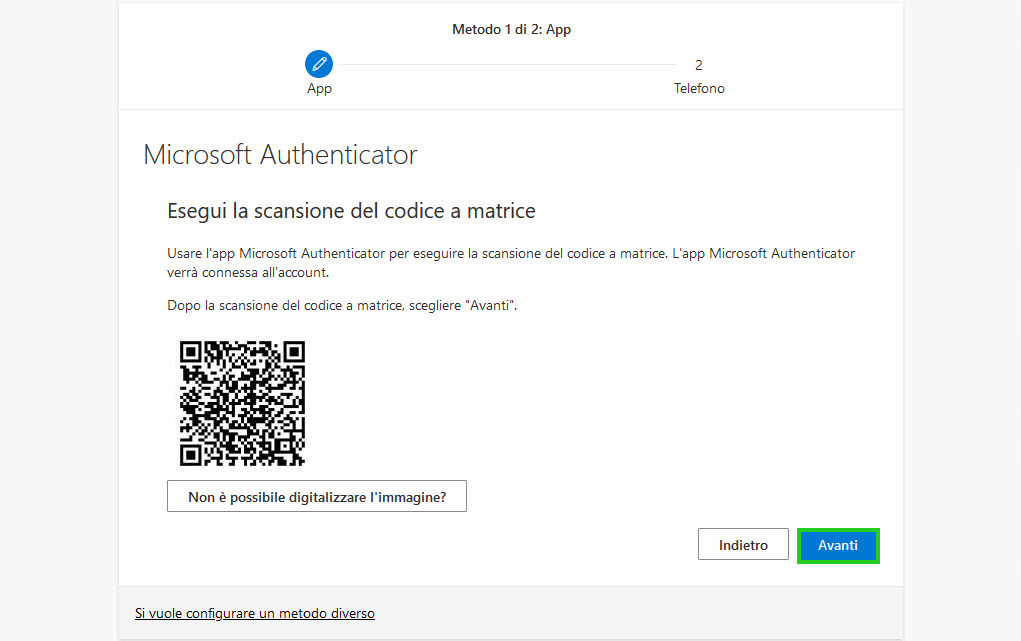
Il collegamento viene attivato.
Clicca su Avanti.
Nell'applicazione Microsoft Authenticator viene ora visualizzato il seguente messaggio: Approvare l'accesso?Nell'app Microsoft Authenticator, premi su Approva. Immetti il PIN del dispositivo mobile e seleziona Avanti.
Viene visualizzato il messaggio di notifica approvata.Nel browser, clicca su Avanti.
Inserisci un numero di telefono e fai clic su Avanti.
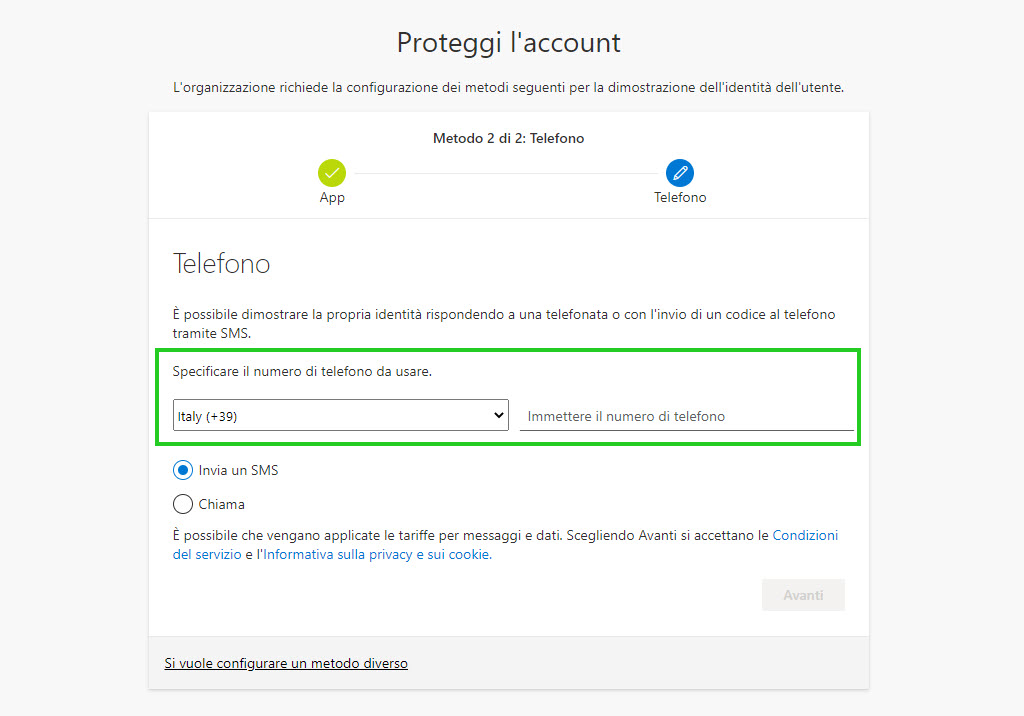
Ti verrà inviato un codice via SMS.
Immetti il codice e clicca su Avanti.
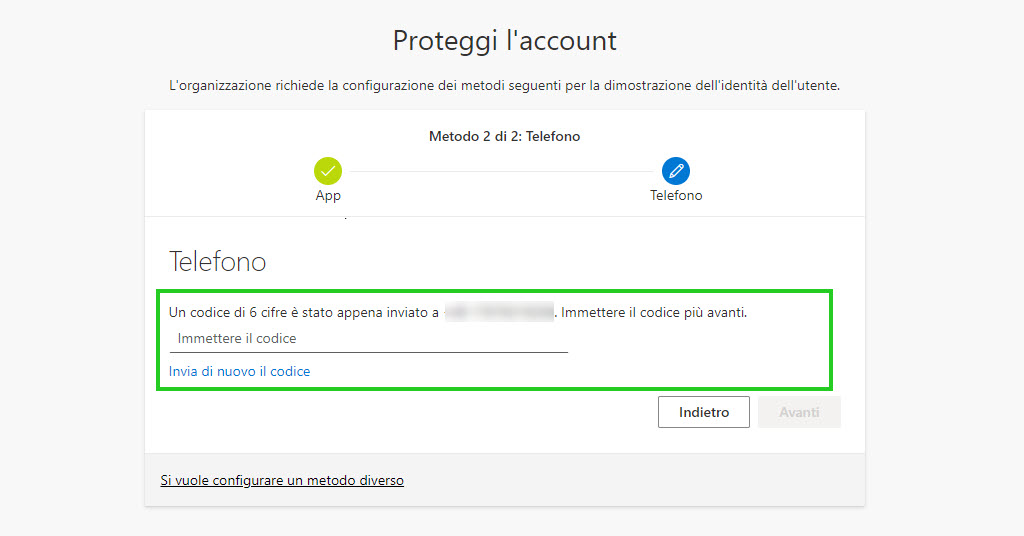
L'SMS viene verificato.
Fai clic su Avanti.
Clicca su Fine.
Assegnare a IONOS i diritti necessari per l'amministrazione nell'Admin Center
Accedi all'Admin Center.
Visualizzerai ora la pagina Approva i ruoli del partner. Se la pagina non viene visualizzata, clicca su Relazioni con i partner nella barra del menu a sinistra.
Leggi e accetta il testo che appare sotto la sezione Durata.
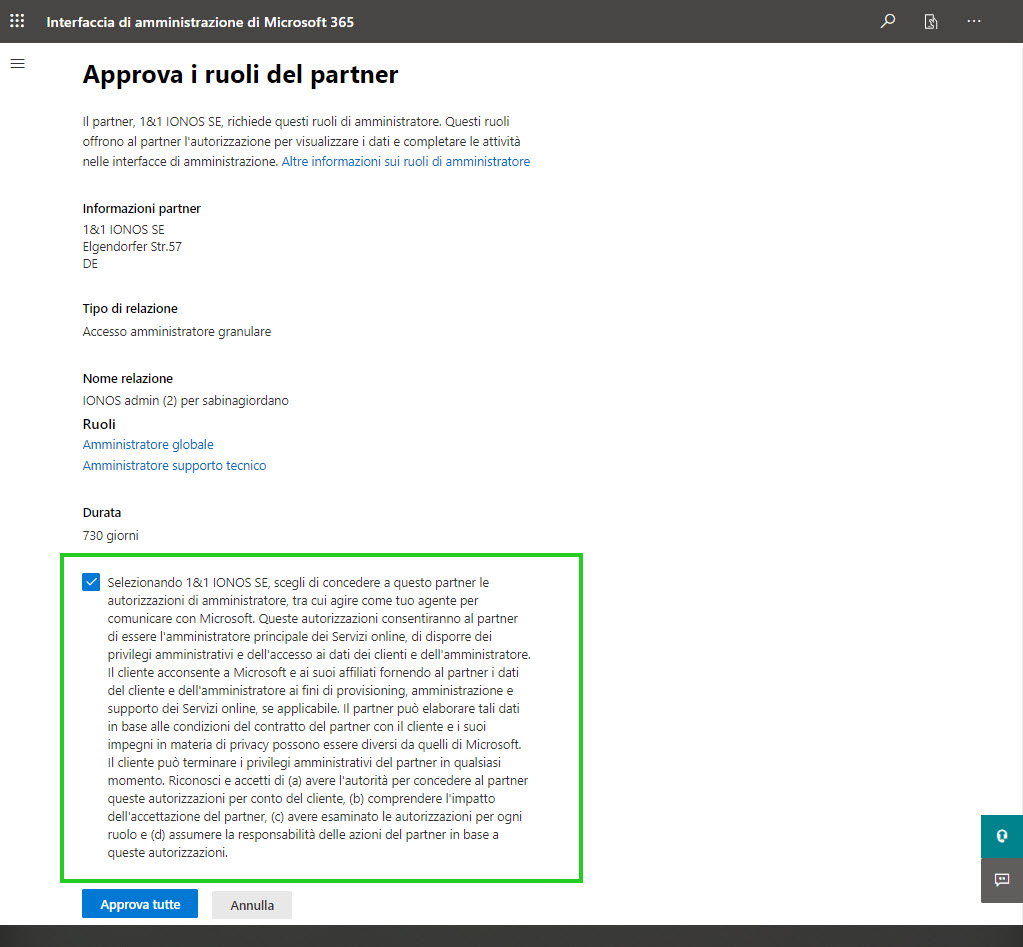
Per assegnare a IONOS i diritti richiesti, clicca su Approva tutte.
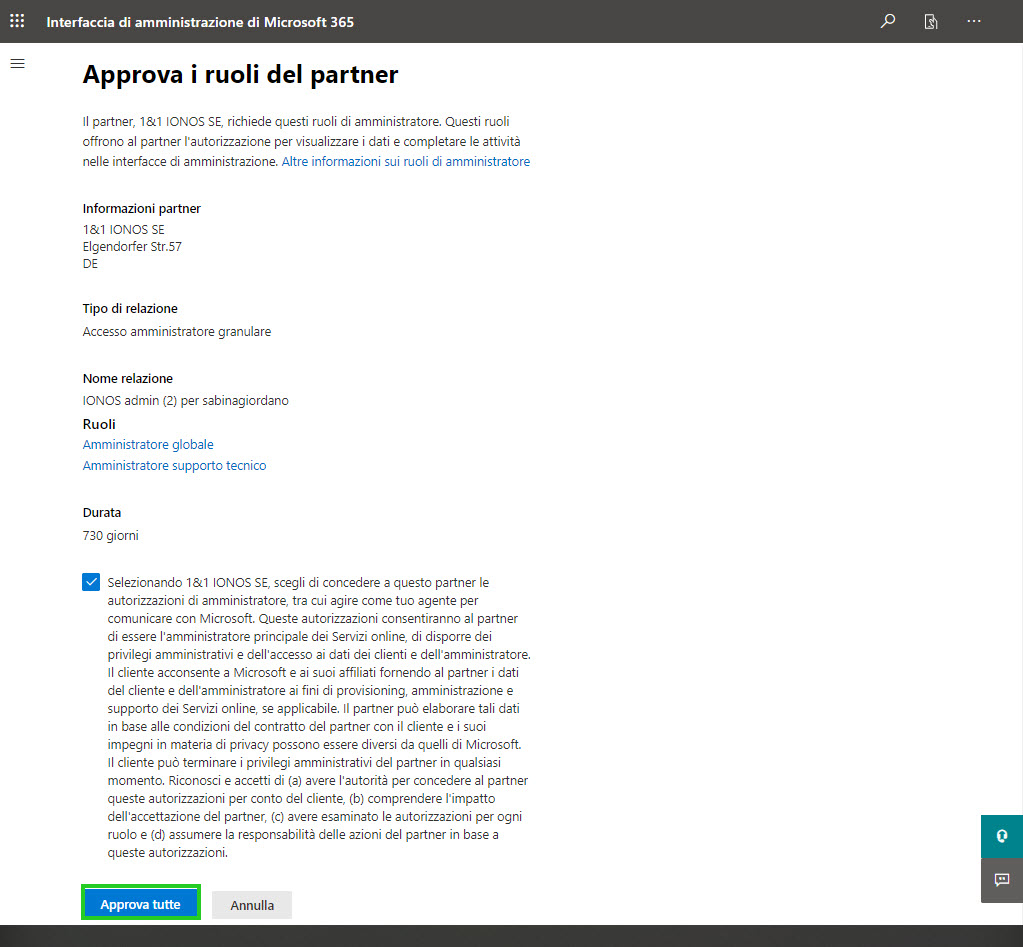
I diritti necessari sono stati concessi a IONOS.